Hur man minskar MP3-filstorleken i Windows PC
De som älskar att höra musik och har massor av data i sitt system möter i allmänhet problem med lagringsutrymme. Många användare försöker komprimera MP3 -filen för att få plats med fler låtar på sin bärbara hårddisk eller iPad, men tyvärr slutar de med den dåliga ljudkvaliteten för just den filen. Som en musikälskare vill du aldrig höra ett ljudspår med dålig ljudkvalitet, men definitivt vill du veta hur du kan minska MP3 -filutrymmet. MP3 Quality Modifier är rätt applikation för dem som har att göra med en stor mängd musikdata som finns på systemet.
Hur man minskar MP3 -filstorleken i Windows
MP3 Quality Modifier är ett enkelt, snabbt och enkelt sätt att minska MP3 -filutrymmet. Denna programvara är avsedd att minska storleken på filen utan att skada dess ljudkvalitet. Applikationsgränssnittet är användarvänligt eftersom designen och kommandoikonen som finns på applikationen är ganska enkel att använda och förstå. Modifiering av MP3- , MP1- och MP2- filer kan göras mycket snabbt och effektivt med MP3 Quality Modifier .
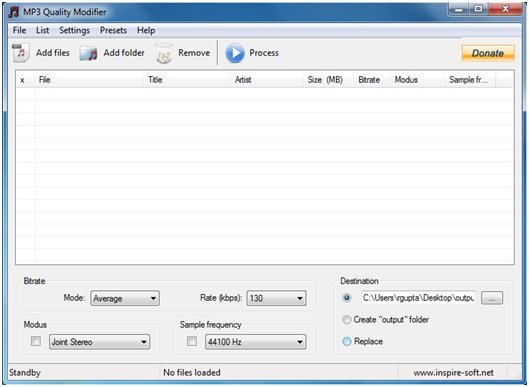
Huvudfunktioner i MP3 Quality Modifier(Key Features of MP3 Quality Modifier)
- MP3 Quality Modifier gör ändringar i bithastighetsläge, hastighet, stereohastighet och frekvensförstärkning på diskutrymme. Så det påverkar inte ljudkvaliteten på musiken alls.
- Det låter dig skapa din egen profil.
- Den visar det sparade utrymmet och gör jämförelsen mellan in- och utdatafiler samtidigt.
- MP3 Quality Modifier låter dig också avbryta ändringen om den inte är upp till märket.
Kolla hur MP3 Quality Modifier är ett enkelt sätt att minska MP3-filutrymmet med konstant ljudkvalitet.(Check how MP3 Quality Modifier is an easy way to reduce MP3 file space with constant sound quality.)
- Filerna läggs till i listan med knappen "Lägg till filer" som finns överst i fönstret. En mapp kan också läggas till genom att klicka på knappen "Lägg till mapp" som finns på toppen.
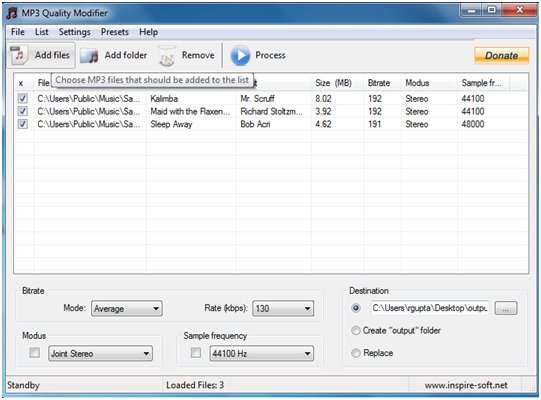
- Klicka(Click) på "Bearbeta"-knappen för att starta bearbetningsproceduren. När du klickar på "Process"-fliken visas ett fönster som visar förloppsstatus. Du kan stänga av ditt system efter att all bearbetning är klar. För detta behöver du bara markera kryssrutan 'Avstängning efter process'.
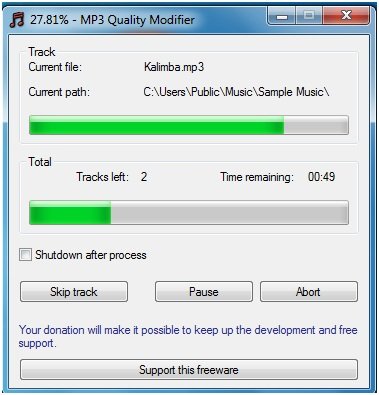
- När bearbetningen är klar visas ett nytt fönster på skärmen som visar sammanfattningen där följande saker nämns:
- Filer hanteras
- Total filstorleksändring
- En " Skapade(Created) filer"-sektion som visar % storleksändring(Size) , originalstorlek(Original) och skapad(Created) storlek för filerna.
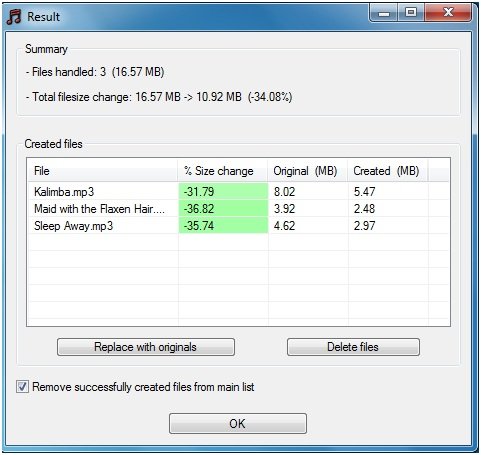
- Om denna ändring passar dig, klicka sedan på knappen "OK".
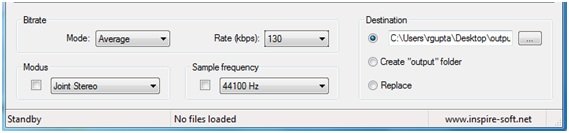
Ladda ner MP3 Quality Modifier
MP3 Quality Modifier fungerar genom att göra ändringar i filens Bitrate Mode och Rate (kbps). Frekvensen kan ändras tillsammans med Modus för att minska storleken på filen utan att påverka dess kvalitet.
Det bästa med MP3 Quality Modifier är att det är gratisprogram, vilket innebär att du inte behöver betala något för att ladda ner programmet(download the application) .
Related posts
Hur man konverterar WMA till MP3-filformat på Windows 10 PC
Konvertera WAV till MP3 med dessa gratis omvandlare för Windows 10
Dela filer med vem som helst med Send Anywhere för Windows PC
VirtualDJ är en gratis virtuell DJ-programvara för Windows PC
Alt-Tab Terminator förbättrar standard Windows ALT-Tab-funktionalitet
Hide my Windows låter dig dölja pågående program från skrivbordet och aktivitetsfältet
Bästa gratis foto till tecknad onlineverktyg och programvara för Windows PC
Skapa webbvänliga bilder med Bzzt! Bildredigerare för Windows PC
Balabolka: Bärbar gratis text-till-tal-konverterare för Windows 10
Ashampoo WinOptimizer är en gratis programvara för att optimera Windows 10
Windows Easy Switcher låter dig växla mellan fönster i samma applikation
Dictionary .NET är en stationär översättareapplikation för Windows PC
Konvertera AVCHD till MP4 med dessa gratis omvandlare för Windows 11/10
Blockera program från att köras i Windows 10 med AskAdmin
Bästa gratis schemaprogramvara för Windows 11/10
Bästa gratis programvaran Reference Manager för Windows 11/10
Fakturaexpert: Gratis programvara för faktura, lager och fakturering för Windows
Konvertera EPUB till MOBI - Gratis konverteringsverktyg för Windows 10
Bästa gratis programvara för landskapsdesign för Windows 11/10
Gratis programvara för att ta bort tomma mappar i Windows 11/10
